Những gì được thiết bị Android của bạn sao lưu tự động (08.24.25)
Có một bản sao lưu tất cả dữ liệu của bạn là rất quan trọng vì bạn sẽ không bao giờ biết điều gì sẽ xảy ra. Hầu hết dữ liệu trên thiết bị của bạn được Google sao lưu tự động, nhưng có một số dữ liệu bạn phải định cấu hình theo cách thủ công. Đọc để biết những dữ liệu nào đang được lưu cho bạn và những dữ liệu nào bạn cần tự sao lưu. Trong bài viết này, bạn sẽ tìm hiểu cách Sao lưu điện thoại Android và thông tin nào được sao lưu tự động trên điện thoại hoặc máy tính bảng của bạn và thông tin nào không được sao lưu, vì vậy bạn có thể thực hiện các bước cần thiết để bảo vệ dữ liệu của mình.
Những gì Android tự động sao lưuAndroid có một dịch vụ tích hợp để sao lưu dữ liệu tự động. Nó được gọi là Dịch vụ sao lưu Android. Làm thế nào nó hoạt động? Dịch vụ sao lưu Android sao lưu hầu hết các loại thông tin quan trọng đối với bạn và liên kết chúng với dịch vụ liên quan của Google. Dữ liệu này được đồng bộ hóa với tài khoản Google của bạn để bạn có thể truy cập trên web. Để tìm hiểu bản sao lưu dữ liệu Android nào đang được Google lưu, hãy chuyển đến Cài đặt & gt; Tài khoản & gt; Google trên thiết bị của bạn và chọn địa chỉ Gmail của bạn.
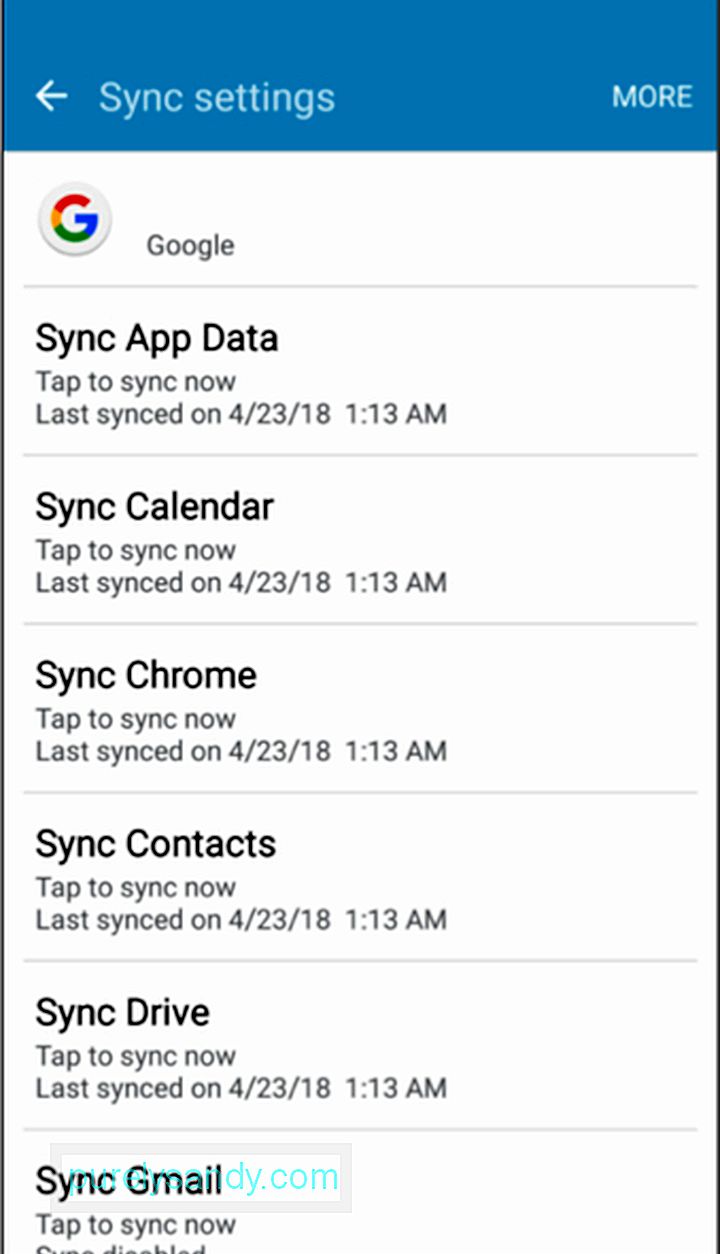
- Danh bạ, Email, Tài liệu và Lịch - Danh bạ trên điện thoại hoặc máy tính bảng của bạn được đồng bộ hóa với danh bạ Google của bạn và tất cả thông tin liên hệ (tên, số điện thoại, địa chỉ email và địa chỉ thực) đều lưu trực tuyến. Bạn có thể truy cập danh bạ của mình qua Gmail hoặc Danh bạ Google Mặt khác, email của bạn được lưu trên tài khoản Gmail của bạn. Các sự kiện lịch của bạn cũng được lưu vào Lịch Google trong khi tài liệu có thể được lưu vào Google Drive.
- Cài đặt hệ thống đã chọn - Ngoài thông tin có giá trị, Google còn đồng bộ hóa một số cài đặt hệ thống cho Google của bạn tài khoản. Ví dụ: cụm mật khẩu hoặc mạng Wi-Fi do cửa hàng Android lưu có thể được truy xuất trên các thiết bị Android khác mà bạn sử dụng. Nó cũng sao lưu các cài đặt hiển thị, chẳng hạn như độ sáng và thời lượng chờ.
- Dữ liệu trình duyệt Chrome - Nếu bạn đang sử dụng Google Chrome làm trình duyệt, dấu trang của bạn sẽ đồng bộ hóa với đồng bộ hóa Google Chrome cài đặt.
- Trò chuyện trong Hangouts - Lịch sử trò chuyện trong Hangouts tự động được lưu vào tài khoản Gmail của bạn trừ khi bạn đã tắt tính năng đăng nhập trò chuyện trong Gmail.
- Ứng dụng đã mua và nội dung khác - Khi bạn mua một ứng dụng, ứng dụng đó sẽ tự động được liên kết với Tài khoản Google của bạn. Vì vậy, bất cứ khi nào bạn thiết lập một thiết bị Android mới hoặc đặt lại thiết bị của mình về cài đặt gốc, bạn có thể truy cập và tải xuống tất cả các ứng dụng bạn đã cài đặt. Bạn cũng có thể kiểm tra các ứng dụng bạn đã cài đặt trước đó trong Cửa hàng Google Play, vì vậy bạn không phải nhớ những ứng dụng nào bạn đã cài đặt (hoặc mua) trên thiết bị cũ của mình. Google Play cũng lưu nội dung bạn đã mua vào Tài khoản Google của bạn.
- Dữ liệu ứng dụng của bên thứ ba - Các ứng dụng của bên thứ ba thường đồng bộ hóa dữ liệu của họ thông qua các dịch vụ web của họ. Vì vậy, nếu bạn đang sử dụng một ứng dụng có dữ liệu quan trọng, hãy kiểm tra xem ứng dụng có lưu dữ liệu trực tuyến hay không trước khi xóa ứng dụng hoặc thoát khỏi thiết bị của bạn.
- Dữ liệu mật khẩu khóa thông minh - Nếu bạn đã bật Mật khẩu khóa thông minh trên Google Chrome, thì bạn có thể truy cập mật khẩu đã lưu của mình trên Chrome và một số ứng dụng. Ví dụ: nếu bạn đã lưu mật khẩu Netflix của mình trong Smart Lock cho mật khẩu, mật khẩu này cũng sẽ có trong ứng dụng Netflix trên thiết bị Android của bạn.
- Ảnh - Google Photos lưu ảnh của bạn và video vào Tài khoản Google của bạn. Tuy nhiên, bạn cần kích hoạt dịch vụ này theo cách thủ công. Nếu bạn không muốn sử dụng Google Photos, Android Nougat có tính năng Sao lưu ảnh, bạn có thể tìm thấy tính năng này trong Sao lưu & amp; đặt lại menu.
Như bạn có thể thấy, Google sẽ chăm sóc dữ liệu quan trọng của bạn, vì vậy bạn không phải lo lắng về việc mất hoặc vô tình xóa email, danh bạ, ứng dụng và mật khẩu của mình. Bạn có thể truy cập chúng trực tuyến bất cứ lúc nào bằng Tài khoản Google của mình.
Những gì Android không sao lưuGiờ bạn đã biết dữ liệu nào được Google tự động sao lưu trên thiết bị Android của mình, đã đến lúc xem dữ liệu nào không được.
- Tin nhắn SMS - Thiết bị Android không sao lưu tin nhắn văn bản. Nếu muốn có bản sao tin nhắn SMS, bạn có thể tải xuống SMS Backup + từ Cửa hàng Google Play và cài đặt nó trên thiết bị của mình.
- Dữ liệu Google Authenticator - Google không lưu dữ liệu Google Authenticator của bạn trực tuyến cho các mục đích bảo mật. Vì vậy, nếu bạn đặt lại điện thoại hoặc máy tính bảng của mình, bạn sẽ mất khả năng xác thực hai yếu tố. Tuy nhiên, bạn vẫn có thể xác thực thông qua SMS hoặc mã xác thực in.
- Cài đặt tùy chỉnh, Thông tin bảo mật và Kết nối Bluetooth - Khi bạn thiết lập một thiết bị Android mới hoặc đặt lại thiết bị đó thành cài đặt gốc, bạn sẽ phải định cấu hình lại cài đặt tùy chỉnh, ghép nối lại các thiết bị Bluetooth và nhập lại tất cả dữ liệu bảo mật của mình.
Vì vậy, trước khi khôi phục cài đặt gốc hoặc bán thiết bị của mình, hãy đảm bảo rằng tất cả thông tin này đã được sao lưu để bạn không bị mất dữ liệu quan trọng của mình.
Vùng xám của Android BackupBây giờ chúng tôi đã liệt kê những dữ liệu Android tự động sao lưu còn dữ liệu thì không, hãy xem những thứ có thể được sao lưu nhưng cũng phụ thuộc vào các biến khác.
- Tiến trình trò chơi - Dịch vụ sao lưu của Android cho phép các nhà phát triển trò chơi lưu dữ liệu của họ để có thể tự động khôi phục dữ liệu trong tương lai. Thật không may, không phải tất cả các trò chơi đều tận dụng được tính năng này. Việc lưu tiến trình trò chơi là khác nhau đối với mỗi trò chơi, vì vậy trước tiên bạn có thể muốn nghiên cứu cách sao lưu trò chơi của mình trước khi chuyển đổi thiết bị hoặc khôi phục cài đặt gốc.
- Cài đặt ứng dụng - Cài đặt ứng dụng không được sao lưu theo mặc định. Cho dù đó là cài đặt thông báo hay cài đặt tùy chỉnh cho ứng dụng của bạn, chúng thường không được sao lưu trực tuyến. Tuy nhiên, một số ứng dụng của bên thứ ba chứa các tính năng sao lưu bằng cách xuất dữ liệu của ứng dụng sang tệp cục bộ. Bạn có thể lưu tệp cục bộ này trên máy tính của mình hoặc tải tệp đó lên bộ nhớ trực tuyến như Google Drive. Bạn sẽ phải thực hiện việc này theo cách thủ công cho từng ứng dụng bạn muốn sao lưu.
Vì vậy, nếu có dữ liệu hoặc cài đặt quan trọng bạn cần lưu từ ứng dụng của mình, hãy đảm bảo bạn đã sao lưu chúng trước trước khi xóa hoặc đặt lại. Hầu hết thời gian, Dịch vụ sao lưu Android đủ để lưu tất cả dữ liệu quan trọng của bạn. Tuy nhiên, nếu bạn muốn sao lưu dữ liệu mà Android không tự động sao lưu thì bạn cần sao lưu và khôi phục dữ liệu Android của mình theo cách thủ công.
Trước khi thực hiện bất kỳ bản sao lưu đầy đủ nào của thiết bị, trước tiên bạn nên dọn dẹp tất cả rác để quá trình sao lưu dễ dàng và nhanh hơn. Bạn có thể sử dụng công cụ dọn dẹp Android để loại bỏ các tệp rác khỏi điện thoại hoặc máy tính bảng của mình.
Để sao lưu toàn bộ điện thoại hoặc thiết bị của mình, tất cả những gì bạn cần là một máy tính và ít nhất là Android 4.0 trở lên. Một cách khác để sao lưu thiết bị của bạn là cài đặt Titanium Backup, một ứng dụng của bên thứ ba giúp lưu tất cả dữ liệu của bạn mà không cần root thiết bị.
Bảo mật dữ liệu của bạn trước khi xóa hoặc đặt lại thiết bị là cực kỳ quan trọng, đặc biệt nếu bạn muốn có các tính năng và ứng dụng tương tự trên thiết bị mới của mình. Nếu bạn không thể sao lưu dữ liệu của mình trực tuyến, có một số cách để thực hiện
Video youtube.: Những gì được thiết bị Android của bạn sao lưu tự động
08, 2025

